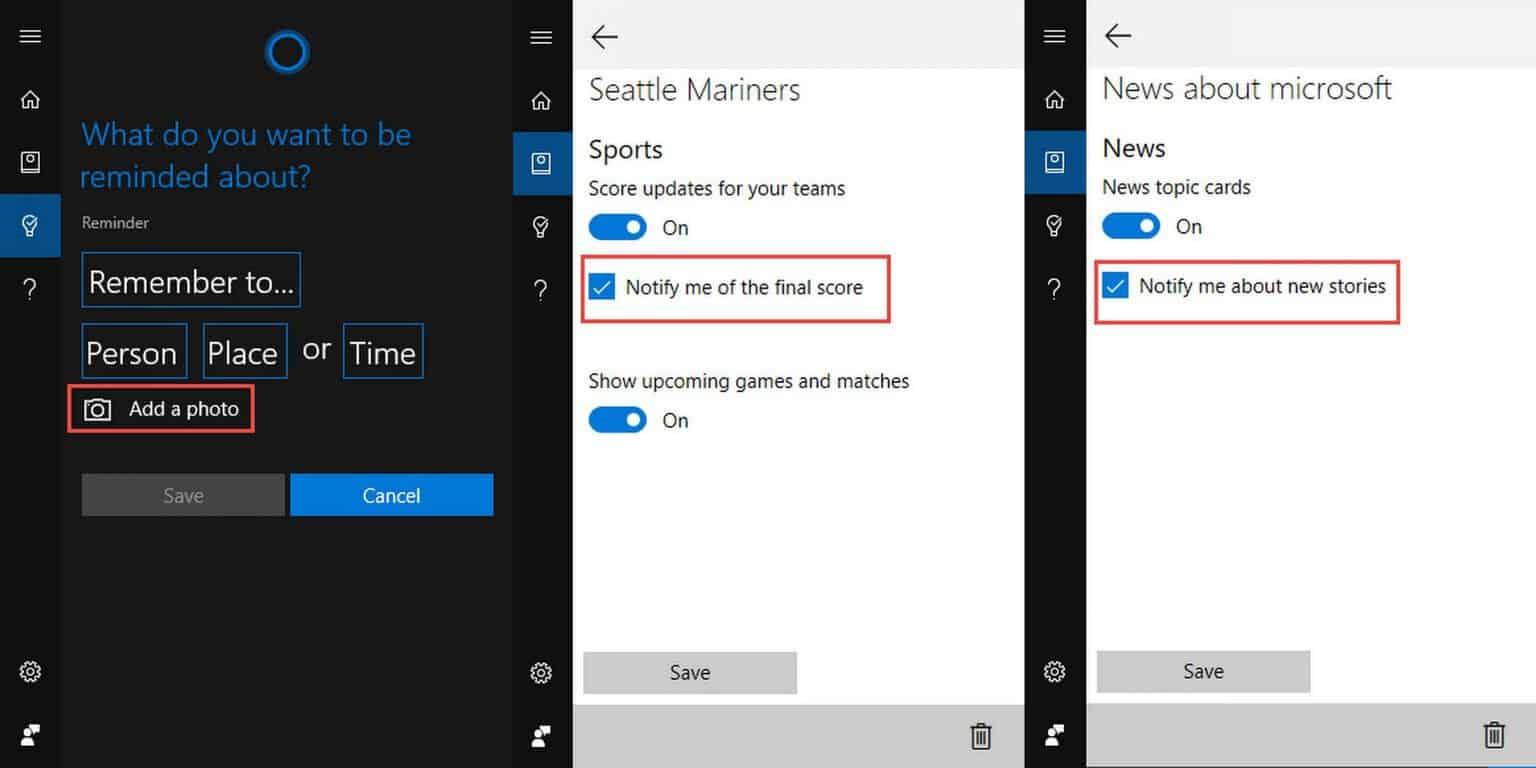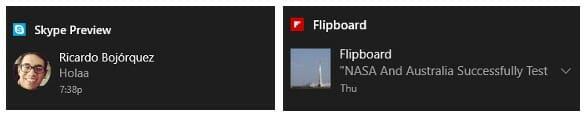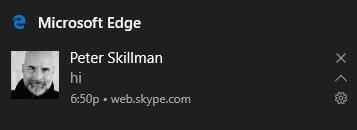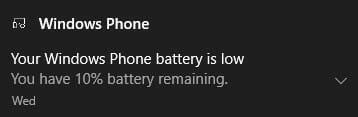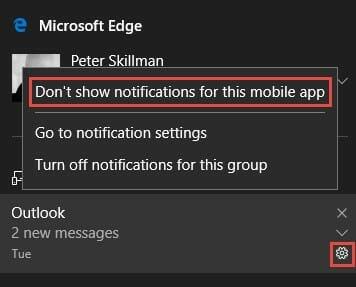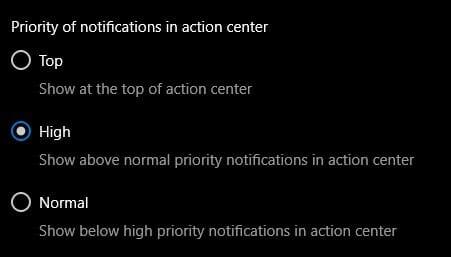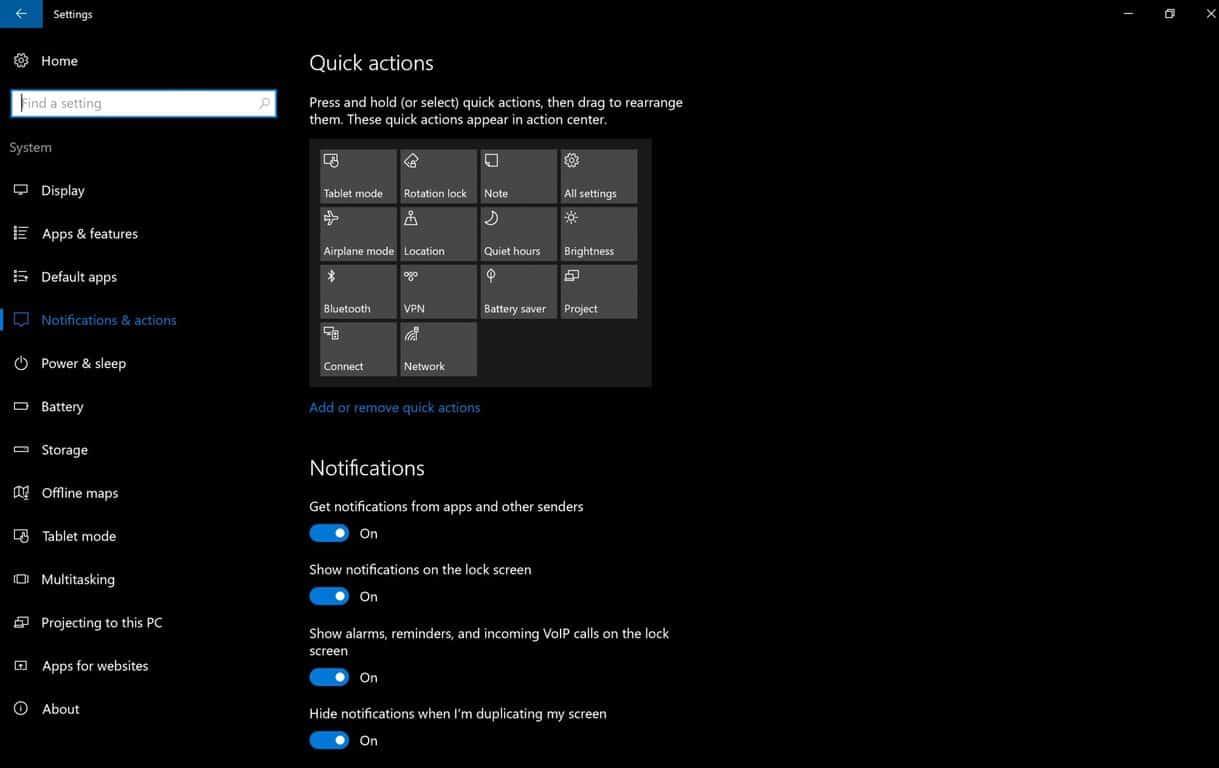A Windows 10 évfordulós frissítésével a jövő hónap végén a Windows 10 Action Center több lesz, mint egy hely, ahol megtekintheti az elmulasztott értesítéseket. Az Akcióközpont olyan hely lesz, ahová felkeresheti, hogy megnézze, mi a legfontosabb az Ön számára, és megnézheti a napirendjén szereplő teendőket.
A Windows 10 évfordulós frissítése számos fejlesztést hoz az Action Centerben, hogy az értesítések minden eddiginél relevánsabbak és egyszerűbbek legyenek. A Build 2016 kiállításon a Microsoft bemutatott néhány ilyen új funkciót az Action Center számára. Azok számára, akik részt vesznek a Windows Insider programban a Fast and Slow rings for Windows 10 Preview buildeken, már hozzáférhetnek ezekhez a szolgáltatásokhoz; A nem Windows Insider felhasználók hozzáférhetnek ezekhez a szolgáltatásokhoz a Windows 10 évfordulós frissítésének részeként, amely július végén, esetleg augusztus elején érkezik.
A Microsoft megoszt néhány hasznos tippet az Action Centerben elérhető új szolgáltatások használatához. A Windows Insiderek megoszthatják visszajelzéseiket a Feedback Hub „Start and Action Center” alatt, míg mindenki másnak várnia kell a Windows 10 évfordulós frissítésére.
Hasznos tippek a Windows 10 Action Centerhez
A Cortana beállításához jelentkezzen be Microsoft-fiókjába. Miután bejelentkezett, a Cortana csatlakoztathatja és szinkronizálhatja Outlook névjegyeit, naptárát, és emlékeztetőket állíthat be az élete fontos dolgairól. Még fényképes emlékeztetőket is beállíthat a Cortana segítségével. Ezenkívül a Cortana notebookja hasznos hely, ahol beállíthat értesítéseket kedvenc sportcsapatával kapcsolatos hírekről, vagy frissítheti kedvenc hírtémáit. Ehhez adjon hozzá témákat és csapatokat, és engedélyezze az értesítések jelölőnégyzetét.
Töltse le kedvenc alkalmazásait (amelyek rendelkezésre állnak). Számos Windows 10 alkalmazás rendelkezik funkciókban gazdag értesítésekkel.A Flipboard, a Skype UWP Preview és a Facebook néhány példa, több Windows 10 alkalmazással, amelyek szintén rendelkeznek ezzel a funkcióval. A Microsoft már megerősítette, hogy azon dolgozik, hogy a Snapchat a Windows 10 Mobile-ra is elérhetővé tegye, így elképzelhető, hogy egy univerzális Snapchat alkalmazás is eljut a platformhoz.
A Microsoft Edge használatával webes értesítéseket kaphat kedvenc webhelyeiről. Ha szeretné beállítani ezt a Windows 10 Action Center funkciót, nyissa meg a Microsoft Edge-et, keressen fel egy olyan webhelyet, amely támogatja a webes értesítéseket (például web.skype.com, web.groupme.com). Jelentkezzen be a webhelyre, adja meg az engedélyeket, és már készen is van. Amíg a Microsoft Edge böngészőlap nyitva van, webes értesítéseket kap az adott webhelyről a Műveletközpontban.
Telefonos értesítéseket kaphat Windows 10 rendszerű számítógépén. Mindössze annyit kell tennie, hogy mindkét eszközön ugyanazzal a Microsoft-fiókkal jelentkezett be a Cortanába. Ha ez megtörtént, látnia kell a telefon értesítéseit utánozva a Windows 10 számítógépen, és el kell látnia a telefon értesítéseit tükrözve a számítógépen. A telefonokhoz készült Windows 10 mellett ez Android-eszközökön is működik, ha letölti a Cortana alkalmazást Androidra.
A Windows 10 lehetővé teszi az értesítések fogadásának szabályozását is. Kiválaszthatja, hogy továbbítsa-e az értesítéseket a telefonjára, módosítsa-e az értesítések prioritási szintjét, módosítsa az alkalmazásértesítéseket, módosítsa az értesítések számát, és testreszabja-e a Gyors műveleteket. Az értesítési beállítások módosításához lépjen a Cortana Beállítások > Értesítések kezelése > Válassza ki az eszközt menüpontot. Arra is kattinthat, és lenyomva tarthatja az értesítést, hogy megjelenítse a beállításokat arra vonatkozóan, hogy szeretne-e értesítést látni mobileszközéről.
Bizonyos értesítések prioritási szintjének módosításához, például kedvenc Windows 10-alkalmazásában, lépjen a Beállítások > Rendszer > Értesítések és műveletek > Válasszon ki egy alkalmazást, és válassza ki a kívánt prioritási szintet; Normál, Magas vagy Top. A legfrissebb értesítést tartalmazó Windows 10 alkalmazás minden alkalmazás értesítési prioritási csoportjának tetején fog megjelenni.
Most, hogy kiválasztotta az értesítések prioritási szintjét, kiválaszthatja, hogy hány értesítést szeretne látni a Windows 10 Action Centerben. A Windows 10 Action Centerben látható alapértelmezett értesítések száma három, de módosíthatja az értesítések számát egy, három, öt, tíz vagy húszra. Ha módosítani szeretné a Windows 10 Action Centerben látható értesítések számát, lépjen a Beállítások > Rendszer > Értesítések és műveletek beállításai menüpontra, és válasszon ki egy alkalmazást a listából. Ha egyáltalán nem szeretne értesítéseket látni, akkor teljesen kikapcsolhatja az értesítéseket.
Az Értesítések és műveletek beállításai képernyőn módosíthatja a Windows 10 Műveletközpontban megjelenő gyors műveleteket is. Adja hozzá, távolítsa el vagy rendezze át a Gyors műveleteket, ahogy jónak látja. A Windows 10 Action Center további testreszabási funkciói a közelgő Windows 10 évfordulós frissítésben válhatnak elérhetővé.
Ha Ön a Windows Insider tagja, és bármilyen visszajelzése van a Windows 10 Action Center jelenlegi verziójával kapcsolatban az 14372-es verziójú Preview verzióban vagy a közelgő évfordulós frissítéssel kapcsolatban, használhatja a „Start & Action Center” alatti Feedback Hubot. A Twitteren közvetlenül kapcsolatba léphet a Microsoft Windows Core UX közösségi bajnokával, Jen Gentlemanvagy a Microsoft Windows Core UX vezérigazgatója, Peter Skillman.
GYIK
Hogyan hozhatom ki a legtöbbet az életemből?
A végtelen múlttal és végtelen jövővel ellentétben az életed valójában csak egy villanás az időben. Hozza ki minden másodpercből a legtöbbet. Ne ülj le és ne várd, hogy valami történjen veled.Törekedj arra, amit akarsz az életedben. Ha eldöntötted, hogy mit szeretnél, folytasd azt.
Hogyan éld a legjobb életed?
Találja meg a helyét és a célját. Talán ez az egyik legnehezebb lépés ahhoz, hogy a legjobb életet éld, és sokan az egész életüket megteszik, hogy megtalálják a céljukat. Sokan életük során soha nem veszik észre teljesen, de ez elengedhetetlen a teljes élethez.
Hogyan lehetek határozottabb az életemben?
Legyen határozott a mindennapi életében és a hosszú távú céljaiban. Ne hagyd, hogy mások rákényszerítsenek olyan döntésekre, amelyek nem megfelelőek számodra. Ha főiskolára szeretne menni, vagy pályát szeretne változtatni, alaposan gondolja át, mérlegelje a lehetőségeit, majd hozzon döntést. Ezután fontolja meg azokat a lépéseket, amelyeket meg kell tennie, hogy ezek a változások valóra váljanak az életében.
Hogyan teheted olyanná, mint te a legjobb barátod?
Ha azt szeretnéd, hogy a legjobb barátod kedves, hűséges, megbízható, segítőkész, őszinte legyen, és légy önmagad. Kösz! Legjobb barátként részt kell vennie egymás társasági életében. Tehát ha új legjobb barátja találkozik a többi barátjával, ne habozzon elkísérni őket, ha meghívást kap.
Hogyan lehet jobb napom az életemben?
1. Fiatalodj. Kezdje az előző éjszakával, aludjon eleget, és készüljön fel a napjára. Vezess naplót a gondolataid feldolgozásához. Hidratálja testét és arcát. Frissen ébredsz, és készen állsz a valaha volt legjobb napra.
Hogyan hozza ki a legtöbbet az életből?
Az első lépés ahhoz, hogy a legtöbbet hozza ki az életből, annak eldöntése, hogy mit remél elérni. mire vágysz? Nincs jó vagy rossz válasz. Talán arra vágyik, hogy kielégítő munkát végezzen, amely lehetővé teszi, hogy hozzáadott értéket adjon a világnak. Talán egy kielégítő kapcsolatot keresel, amely örömet okoz.
Hogyan javíthatom az életemet 100 nap alatt?
Az alábbiakban 60 apró módot talál, amellyel élete minden területén javíthat a következő 100 napban. 1.Hozzon létre egy „100 nap a rendetlenség leküzdésére” naptárat úgy, hogy a következő 100 napon át ceruzával beírja azokat az elemeket egy csoportba, amelyeket minden nap eltávolítani szeretne.
Hogyan hozod ki a legtöbbet minden napodból?
Íme 10 módszer, amellyel minden napból a legtöbbet hozhatja ki. 1. Ébredjen korán. A kora reggelek csendesek, békések, produktívak, energikusak… és a nap kedvenc részem. 2. Egyél helyesen. A testünkbe bevitt táplálék üzemanyaggá válik, amelyen működik. Bölcsen tesszük, ha minden étkezésnél megbizonyosodunk arról, hogy ez a megfelelő típusú üzemanyag.
Hogyan szerezz egy barátot, hogy megkedveljen?
Sokkal mélyebbre kell kapcsolódnod, ha tudni szeretnéd, hogyan szerezd meg egy barátodnak, hogy megkedveltesse magát. Találjon ki olyan beszélgetési témákat, amelyek többet jelentenek a hétköznapi beszélgetésnél. Gondoljon rád a barátod, amikor este hazamennek. Minél jobban tudnak kapcsolatba lépni veled egy mélyebb szinten, annál jobban kezdenek megkedvelni.
Hogyan szerezd beléd a legjobb barátodat?
Hogyan szerezz beléd a legjobb barátodat 1 A kemény munka kész. Amikor arról van szó, hogy egy lányt megszerettessen magával, az érzelmi kapcsolat megteremtése, valamint a bizalom és a biztonság érzése… 2 Állíts be határokat. Ahhoz, hogy rávegye, hogy viszonozza a szerelmét, el kell kezdenie határokat felállítani. … 3. Flörtölj. …
Hogyan hagyjam abba, hogy a barátaim azt gondolják, hogy másokat kedvelek?
Ne beszélj olyan emberekről, akiket szeretsz körülöttük. Ha a barátodat jobban szereted, mint egy barátot, akkor abba kell hagynod azt, hogy azt higgyék velük, hogy kedvelsz másokat. Lehet, hogy ezt csak azért teszi, hogy elrejtse érzéseit, de ez csak arra készteti őket, hogy azt gondolják, hogy valóban rajong másokért.
Hogyan tudnám elérni, hogy az emberek a legjobb barátom legyenek?
Ahhoz, hogy az emberek a legjobb barátod akarjanak lenni, bókold meg őket, és figyelj arra, amit mondanak, hogy különlegesnek érezzék magukat, amikor a közeledben vannak. Amikor emberekkel beszél, próbáljon magabiztos lenni úgy, hogy egyenesen áll, mosolyog, és szemkontaktust teremt.